MIUI13pad自由窗口怎么打开
时间:2025-05-11 作者:游乐小编
在使用平板电脑进行工作或学习时,常常需要同时使用多个软件,全局窗口悬浮功能非常便捷。miui13pad更新后,推出了全局自由窗口功能,不仅可以自由拖动窗口位置,还可以调整窗口大小。那么,如何开启自由窗口呢?让我们一起来了解一下。
MIUI13pad自由窗口的开启方法长按需要自由化窗口的应用,并将其拖动到屏幕上,此时该应用会以小窗口的形式显示。
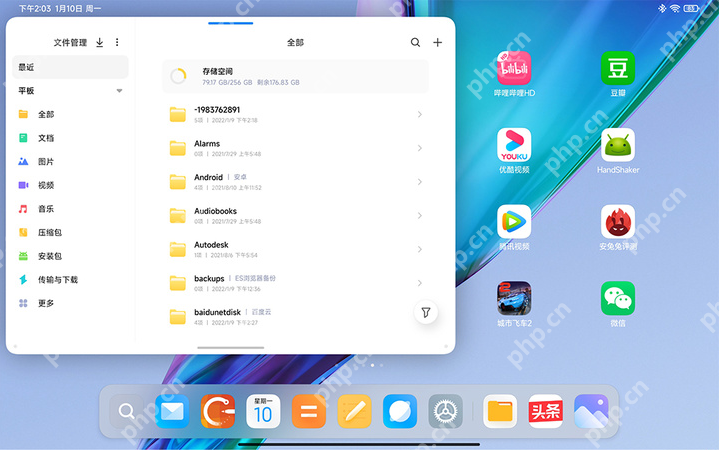


MIUI13pad的自由窗口功能非常实用,用户可以借此同步进行多项任务,提升工作和学习效率。
小编推荐:
相关攻略
更多 - 淘宝如何查看评价浏览量 06.08
- PC端如何看视频号直播?直播工具有哪些? 06.08
- 抖音怎么恢复删除作品 抖音找回已删作品教程分享 06.08
- 华为UC缓存视频导出到U盘 06.08
- 学习通课程怎么标记为已学完 学习通课程完成状态标记方法 06.08
- 电脑突然无法识别第二块硬盘的BIOS设置检查 06.08
- 电脑摄像头无法正常启动的驱动更新方法 06.08
- 怎样设置电脑开机密码 设置开机密码指南 06.08
热门推荐
更多 热门文章
更多 -

- 《哈利波特:魔法觉醒》守护神测试方法攻略
-
2022-09-17 13:04
手游攻略
-

- 大话西游手游冰封幻境最强攻略 冰封幻境解析
-
2022-05-08 21:12
手游攻略
-

- 黑人抬棺材专业团队跳舞
-
2022-07-30 08:06
八卦新闻
-

- 口袋妖怪金手指代码大全
-
2021-12-12 12:51
单机攻略
-

- 《巫师3》妓院升级心得
-
2021-12-16 01:00
单机攻略



















